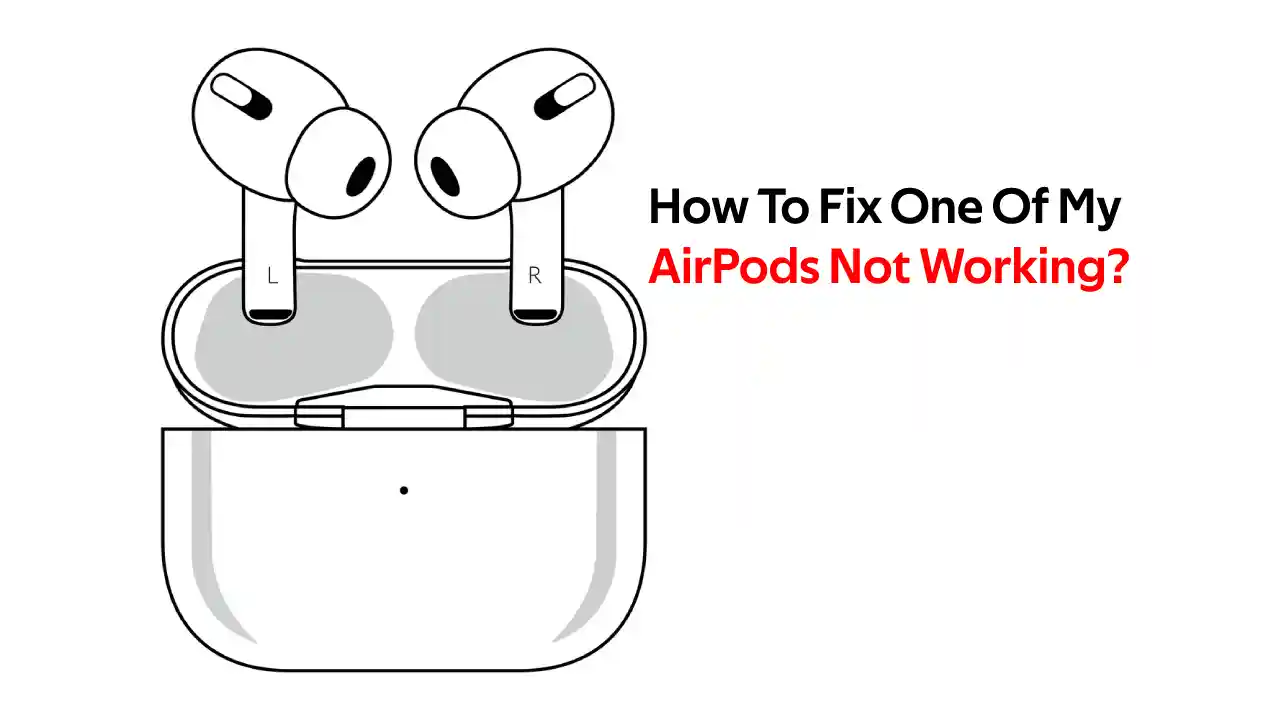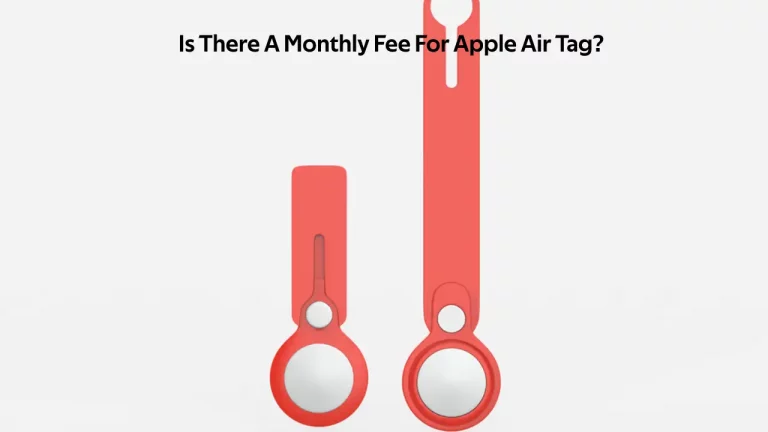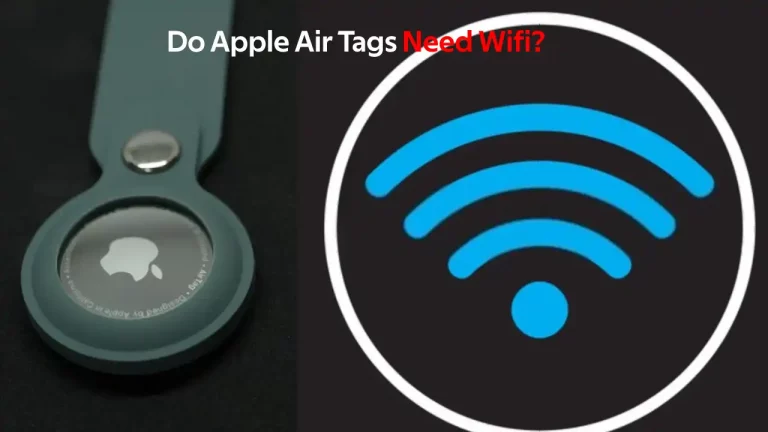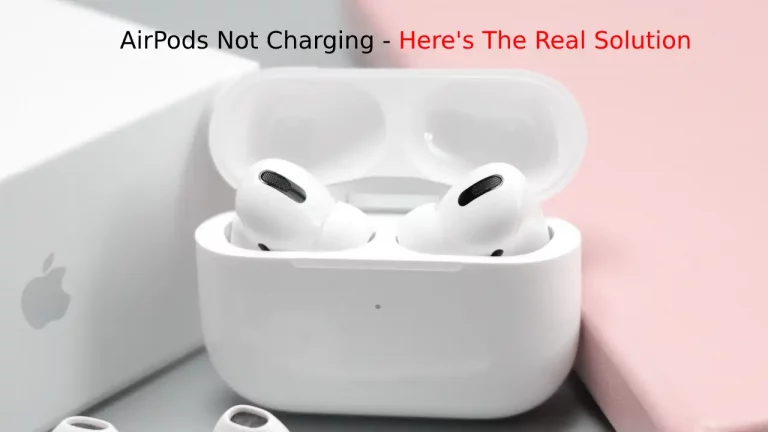AirPods er fantastiske, og jeg kan godt lide mine AirPods – bortset fra tidspunkter, hvor den holder op med at fungere. Jeg har mange gange fundet en AirPod, der ikke virker.
Det kan være en hvilken som helst af dine AirPods, enten venstre eller højre er ligegyldigt, løsningen er den samme.
Hvis en af dine AirPods ikke fungerer, kan det skyldes en af følgende årsager-
- Batteriet er dødt eller afladet for hurtigt
- AirPods er ikke rene
- Problem med Bluetooth-forbindelsen
- Active Memory skal renses
- Problem med netværksindstillinger
- Stereoindstillingen er ude af balance
- Operativsystem trænger til opdatering
De fejlfindingstips, som jeg vil liste her, gælder for alle AirPods-modellerne. Så gå gennem hele artiklen for at forstå, hvordan du reparerer AirPods, når hun ikke fungerer.
AirPod spiller i ét øre – hvorfor?
Din AirPod kan spille i det ene øre på grund af lavt batteri, snavsede Airpods eller problemer med lydindstillingerne. Der kan være en chance for, at AirPods ikke får noget signal.
Hvis din AirPod ikke får signal, kan du ikke være i stand til at reparere det, og at få den nye kunne være den eneste løsning for dig.
En af mine AirPods virker ikke - 10 måder at ordne Airpods, der ikke virker
Der er 10 mulige måder at rette op på, at en af AirPods ikke fungerer på.
Nedenfor er måder at løse problemet på.
- Batteriet er løbet tør for saft – Jeg har personligt stået over for det mange gange, og derfor kan jeg sige, at det altid er muligt, at en af AirPods-batterierne kan være drænet ud. Så sæt dine AirPods inde i opladningsetuiet, eller hvis dit batteriopladningsetuiet er afladet, læg det til opladningen. Her er, hvad du kan gøre, hvis din AirPods oplader ikke.
- AirPods trænger til rengøring – Du hører muligvis ikke nogen lyd ud af en af dine AirPods, hvis der er opbygget støv eller ørevoks på højttalerne. Tjek AirPods og rengør den, hvis du finder den tilstoppet.
- Nulstil Bluetooth – Der er chancer for, at der er en eller anden Bluetooth-forbindelsesfejl, og at lyden ikke bliver sendt korrekt op. For at løse dette skal du gå til Indstillinger og trykke på Bluetooth. Slå det fra, og vent i 10 sekunder, og flyt derefter skyderen til On. Denne proces er den samme for iPhone, iPod og iPad.
- Ryd aktiv hukommelse – For at rydde aktiv hukommelse på enheden skal du genstarte AirPods. Genstart af AirPods løser alle midlertidige problemer, og dine AirPods vil begynde at fungere normalt. Du kan tjekke, hvordan du genstarter AirPods i denne artikel nedenfor.
- Ophævelse og genparring af AirPods – Hvis dine AirPods stadig ikke fungerer, kan du prøve at fjerne parringen og parre igen. For at gøre dette skal du gå til Indstillinger og trykke på Bluetooth. Tryk på I-knappen og derefter på Glem enhed. Når enheden ikke er parret, skal du sætte AirPods i opladningsetuiet og trykke på og holde knappen på etuiet nede for at parre igen.
- Hårdt nulstil AirPods – For at genindstille dine AirPods skal du frakoble og genparre dine AirPods og derefter holde knappen til opladningsetuiet nede i 15-20 sekunder. Du vil se gult lys blinke og derefter blive hvidt.
- Nulstil netværksindstillinger - Mange gange kan netværksindstillinger være problemet, hvorfor dine Bluetooth-enheder ikke fungerer korrekt. Nulstilling af enheden løser generelt problemet, men du skal muligvis reparere Bluetooth-enhederne. Gå til Indstillinger og vælg Generelt. Klik på Nulstil og vælg Nulstil netværksindstillinger. Dette vil nulstille dine netværksindstillinger og reparere Bluetooth-forbindelsesproblemet.
- Stereoindstillingen er ude af balance – I iOS-enheder har du indstillinger, der afbalancerer enhedens lyd. Hvis lydbalancen ikke er i midten, sender den muligvis al lyden til den ene AirPod. For at rette dette skal du gå til Indstillinger Og vælg derefter Vælg Tilgængelighed. Inside Accessibility vælg Audio / Visual og flyt skyderen til midten.
- Operativsystem trænger til opdatering - Opdatering af operativsystem er meget vigtigt, da det retter fejl og introducerer nye funktioner. Så hvis der er en tilgængelig iOS-opdatering, bør du opdatere dine enheder, da det kan løse alle fejlene på din enhed.
- Kontakt Apple Support – Hvis ingen af ovenstående rettelser virkede for din enhed, er det tid til at kontakte supportteamet og få en ekspertrådgivning. Du kan kontakt Apples supportteam her.
Sådan nulstiller du dine Apple AirPods og AirPods Pro?
Nulstilling af Apple AirPods bliver en nødvendighed, når den holder op med at oplade eller ikke fungerer korrekt.
Du kan nulstille AirPods ved at bruge følgende trin-
- Hold AirPods i opladningsetuiet og lad det stå i 30-40 sekunder i lukket låg.
- Åbn nu Ladekasse låg.
- Gå til din iPhone og åbn Indstillinger. Trykke på Bluetooth og klik på i .
- Type Glem denne enhed og bekræft.
- Nu skal du trykke på og holde Opsætningsknap på det trådløse opladningsetuiet i cirka 20 sekunder. Lyset blinker gult og bliver derefter hvidt.
- Tilslut dine AirPods til din iPhone, iPod eller iPad.
Husk, at når du har nulstillet dine AirPods, nulstilles AirPods-indstillingerne også. Så hvis du havde nogle gemte indstillinger, bliver du nødt til at ændre dine indstillinger igen.
Venstre AirPod-mikrofon fungerer ikke, mens du taler
Hvis din AirPod-mikrofon ikke virker, skal du se på dine AirPods-mikrofonindstillinger.
For at rette dette skal du gå til Indstillinger og klikke på Bluetooth. Vælg nu Mikrofon og vælg Automatisk. Du kan også vælge andre muligheder som Always Left AirPod eller højre AirPod, men det vil stoppe den anden AirPod-mikrofon i at fungere.
Hvad skal jeg gøre, hvis en AirPod ikke fungerer med min Android-enhed?
Selvom du bruger dine AirPods på en Android-enhed, er fejlfindingstipsene de samme. Men du bliver nødt til at downloade en app fra Google Play Butik, AirBattery, for at kontrollere batterilevetiden.
Men hvis din AirPod står over for firmwarerelaterede problemer, bliver du nødt til at forbinde den til iOS-enheden for at opdatere enhedens firmware.
Konklusion
Det er virkelig frustrerende, når en af AirPods holder op med at virke. Vi mener, at vi gennem denne artikel har givet alle de mulige måder at løse dette problem på.
Men i de fleste tilfælde har vi fundet ud af, at batteriet går tørt for juice. At sætte AirPods i opladning løser selve problemet.
Hvis du tilslutter din AirPod til Samsung TV og har problemer, så tjek vores artikel Sådan tilsluttes Apple AirPods til Samsung TV?